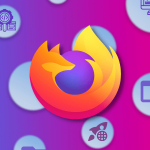是的,Firefox有同步功能。这允许用户在多个设备间同步他们的书签、密码、历史记录、标签页、扩展和偏好设置。要使用此功能,用户需要创建并登录一个Firefox账户。这使得在不同设备上使用Firefox时能保持一致的浏览体验。
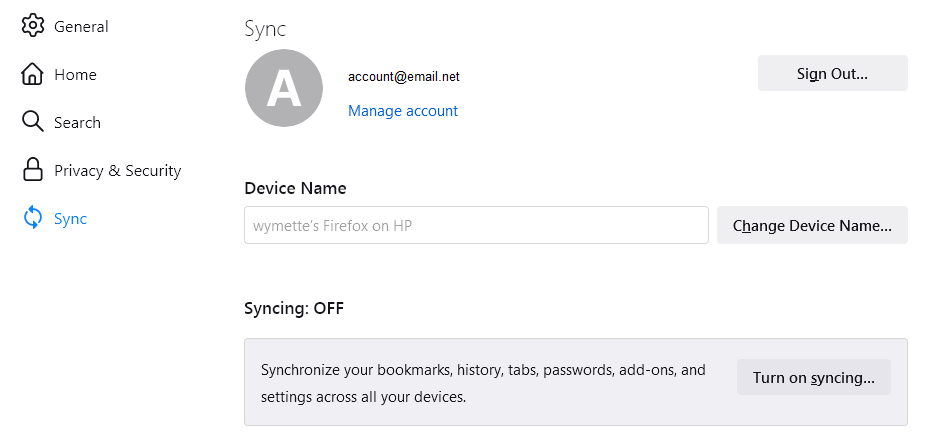
Firefox同步功能的基本介绍
了解Firefox同步的核心功能
- 多设备数据共享:Firefox的同步功能允许用户在不同的设备上访问相同的浏览数据。无论你是在桌面电脑、笔记本电脑还是移动设备上,都可以无缝访问书签、密码、浏览历史和打开的标签页。
- 自动更新数据:当你在一个设备上做出更改(如添加新书签或更改密码)时,这些更改会自动更新到所有其他已登录同一Firefox账户的设备上。这个过程是自动的,确保所有设备上的信息保持最新。
- 隐私和安全:Firefox同步功能在传输和存储数据时使用端对端加密。这意味着只有用户本人可以访问同步的数据,即使是Mozilla也无法访问这些加密数据,保障了用户的隐私安全。
Firefox同步功能的设置步骤
- 创建并登录Firefox账户:首先,用户需要在Firefox浏览器中创建一个Firefox账户。通过输入电子邮箱、密码和其他必要信息来注册。注册后,登录账户即可启动同步功能。
- 选择同步内容:登录后,用户可以在“选项”菜单中的“同步”标签页选择要同步的内容类型。可以选择同步书签、密码、历史记录、扩展和设置等。
- 连接其他设备:在其他设备上重复登录Firefox账户的步骤,并确保选择了相同的同步选项。这样,所有选定的同步数据就会开始在这些设备之间同步,用户可以在任何设备上获得一致的浏览体验。
如何在不同设备上使用Firefox同步
在电脑上设置Firefox同步
- 创建或登录Firefox账户:首先,打开Firefox下载好的浏览器,点击右上角的菜单按钮,选择“登录以同步”,然后按照指示创建新账户或登录现有账户。
- 选择要同步的内容:登录后,在“首选项”中找到“同步”部分。用户可以自定义选择要同步的内容类别,如书签、密码、扩展、历史记录和开放的标签页。
- 确认同步设置:设置完毕后,确保在所有使用中的设备上都进行了相同的同步设置,以保持数据的一致性和完整性。
在移动设备上启用Firefox同步
- 下载并安装Firefox应用:在智能手机或平板电脑上,前往应用商店搜索并下载最新版的Firefox浏览器。
- 登录Firefox账户:打开Firefox应用,进入菜单,点击“设置”,然后找到“同步”选项。使用与电脑上相同的账户信息登录。
- 选择并确认同步的数据:登录后,选择需要同步到移动设备的数据类型。确认设置后,Firefox将开始同步所选内容,用户可以在任何设备上访问更新后的数据。

Firefox同步的安全性分析
Firefox同步的数据加密技术
- 端对端加密:Firefox同步利用端对端加密技术来保护用户数据。这意味着数据在离开用户设备前被加密,并且只能在用户的其他设备上被解密,即使数据在传输过程中被截获,也无法被阅读。
- 复杂的加密算法:Mozilla 使用先进的加密算法,如AES和TLS,来保护同步数据的安全性。这些算法确保数据在互联网上的传输过程中保持安全和私密。
- 常规的安全更新:Firefox浏览器定期接收安全更新,包括加密技术的更新,以对抗新出现的威胁和漏洞。用户应确保浏览器始终更新到最新版本,以利用最新的安全功能。
如何保护你的Firefox同步数据
- 使用强密码:创建Firefox账户时,选择一个强大且独特的密码是保护同步数据的第一步。避免使用容易被猜测的密码,最好包含字母、数字和特殊字符的组合。
- 启用两因素认证(2FA):为你的Firefox账户启用两因素认证可以大幅增加账户的安全性。即使密码被泄露,没有第二层认证,攻击者也无法访问你的同步数据。
- 定期审核同步设备:定期检查与你的Firefox账户关联的设备,确保所有设备都是你认可和当前使用的。如果发现任何未知设备,应立即从账户中移除,并更改密码。

解决Firefox同步中常见的问题
处理同步失败的常见原因
- 网络连接问题:同步失败常由不稳定或断断续续的网络连接造成。确保所有设备都连接到可靠的互联网源。尝试重新连接或重启路由器可以解决这一问题。
- 账户登录问题:如果Firefox账户未正确登录或会话过期,同步也会失败。确保在所有设备上都登录了相同的Firefox账户,并检查是否有任何错误消息提示账户问题。
- 版本不一致:不同设备上的Firefox版本差异过大可能导致同步问题。确保所有设备上的Firefox都更新到最新版本,以支持最新的同步技术和改进。
如何重置Firefox同步设置
- 清除现有的同步数据:在Firefox的“选项”菜单中,找到“同步”部分,选择“管理账户”,然后点击“清除数据”。这将从Mozilla的服务器上删除所有同步的信息,但不会影响本地数据。
- 重置同步选项:在清除同步数据后,重新配置你希望同步的内容类型。这可以在同一个同步设置界面中完成,选择具体的数据类型如书签、密码等进行同步。
- 重新添加设备:在清除并重新设置同步选项后,需要在每个使用Firefox的设备上重新登录并启用同步功能。这确保所有设备都基于最新的同步设置重新开始数据同步。

Firefox同步与其他浏览器同步功能的比较
Firefox同步与Chrome同步的对比
- 隐私保护:Firefox同步使用端到端加密来保护用户数据,这意味着只有用户本人可以解密和访问同步的信息。而Chrome同步虽然也提供了加密选项,但默认情况下Google可以访问同步数据,用于提供其他服务和广告定制。
- 同步内容自定义:Firefox允许用户较为详细地选择想要同步的内容,例如可以单独选择同步书签、密码、历史记录或其他数据。Chrome同步则较为集中,通常是一键同步所有浏览数据。
- 用户界面和易用性:Chrome的同步功能在整合进Google账户后,为用户提供了更为流畅和一体化的体验,尤其是对于使用Google服务的用户来说更为方便。Firefox则提供了更多自定义选项,但可能需要用户进行更多设置步骤。
Firefox同步与Safari同步的优劣势
- 跨平台支持:Firefox同步提供了跨平台支持,可以在Windows、macOS、Linux和Android等系统上使用。而Safari同步主要限于Apple的生态系统,如macOS和iOS,这限制了其在非Apple设备上的使用。
- 同步效率:Safari同步通过iCloud进行,通常对Apple设备用户来说非常高效和无缝。Firefox在多平台之间的同步也很高效,但在Apple设备上可能不如Safari同步那样深入整合。
- 功能和扩展性:Firefox支持广泛的扩展和自定义选项,使得同步不仅限于基本的浏览数据,还可以包括各种扩展的设置和数据。Safari的扩展支持相对有限,其同步功能主要集中在书签、密码和阅读列表等基本数据上。
Firefox如何在多个设备间同步我的数据?
Firefox通过创建一个Firefox账户,允许用户在多个设备上同步书签、密码、历史记录和其他浏览数据。用户需要在每个设备上登录同一账户,并在设置中选择需要同步的内容。
同步Firefox数据安全吗?
是的,Firefox使用端到端加密技术确保同步数据的安全。这意味着只有用户可以访问自己的数据,即使数据在传输过程中被拦截,也无法被解密阅读。
如果Firefox同步出现问题我该怎么办?
首先检查所有设备的网络连接是否正常。接下来,确保在所有设备上使用的是最新版本的Firefox浏览器,并且登录了相同的Firefox账户。如果问题依旧,尝试重新登录或重置同步设置。